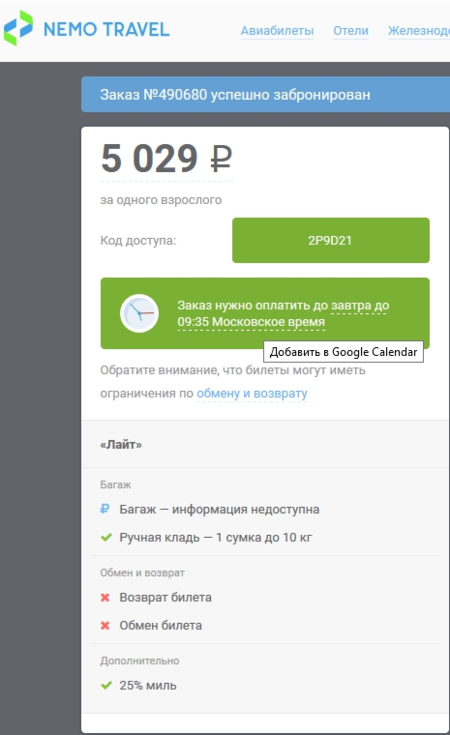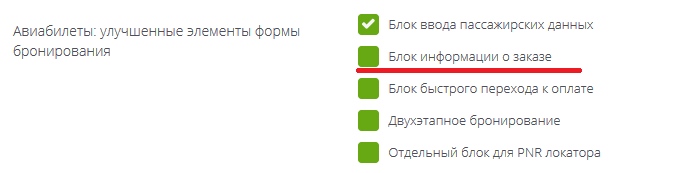Взаимодействие с социальными сервисами: различия между версиями
(→Google Календарь) |
(→Google Календарь) |
||
| Строка 4: | Строка 4: | ||
'''[http://ru.wikipedia.org/wiki/Google_%CA%E0%EB%E5%ED%E4%E0%F0%FC Google Календарь]''' — сервис для планирования встреч, событий, дел с привязкой к календарю. Можно задавать время встречи, повторения, напоминания, приглашать других участников (им высылается приглашение по электронной почте). | '''[http://ru.wikipedia.org/wiki/Google_%CA%E0%EB%E5%ED%E4%E0%F0%FC Google Календарь]''' — сервис для планирования встреч, событий, дел с привязкой к календарю. Можно задавать время встречи, повторения, напоминания, приглашать других участников (им высылается приглашение по электронной почте). | ||
| − | После того, как заказ был забронирован либо оплачен и выписан, у пользователя появляется возможность добавить данное событие в свой календарь. Для забронированного заказа можно добавить напоминание об оплате, для оплаченного и выписанного заказа - добавление перелёта произойдёт автоматически. Для | + | После того, как заказ был забронирован либо оплачен и выписан, у пользователя появляется возможность добавить данное событие в свой календарь. Для забронированного заказа можно добавить напоминание об оплате, для оплаченного и выписанного заказа - добавление перелёта произойдёт автоматически. Для напоминания об оплате необходимо нажать на подчеркнутый текст в поле с иконкой часов "Добавить в Google Calendar" на странице заказа и выбрать аккаунт, в календарь которого будет добавлено данное событие. После этого появится всплывающее окно с сообщением "Успешно сохранено в календарь" и ссылкой для перехода на сам календарь и дальнейшей настройки события в его рамках. |
[[Файл:Google calendar.png|450px|thumb|left|Блок информации о заказе]] | [[Файл:Google calendar.png|450px|thumb|left|Блок информации о заказе]] | ||
Версия 11:32, 21 ноября 2017
Взаимодействие с социальными сервисами — модуль системы Немо, позволяющий интегрировать различные социальные веб-сервисы.
Google Календарь
Google Календарь — сервис для планирования встреч, событий, дел с привязкой к календарю. Можно задавать время встречи, повторения, напоминания, приглашать других участников (им высылается приглашение по электронной почте).
После того, как заказ был забронирован либо оплачен и выписан, у пользователя появляется возможность добавить данное событие в свой календарь. Для забронированного заказа можно добавить напоминание об оплате, для оплаченного и выписанного заказа - добавление перелёта произойдёт автоматически. Для напоминания об оплате необходимо нажать на подчеркнутый текст в поле с иконкой часов "Добавить в Google Calendar" на странице заказа и выбрать аккаунт, в календарь которого будет добавлено данное событие. После этого появится всплывающее окно с сообщением "Успешно сохранено в календарь" и ссылкой для перехода на сам календарь и дальнейшей настройки события в его рамках.
В качестве заголовка события в календаре будет указано наименование услуги, место отправления и место прибытия. Для отеля будет приведено его название, город местонахождения и время пребывания (количество ночей). Продолжительность события будет определяться началом и окончанием услуги (для заказов отелей временные границы - с 12:00 дня заезда до 12:00 дня отбытия). В поле "Описание" будет добавлена ссылка на страницу информации о заказе.
После аннуляции заказа ссылка на календарь становится недоступна.
! При аннуляции заказа и повторном использовании календаря, событие из календаря не удаляется автоматически, а наоборот, дублируется. Также следует иметь в виду, что возможно множественное добавление одного и того же заказа в календарь.
Настройка блока информации о заказе осуществляется в Управление продажами → Авиабилеты → Процессы → Форма бронирования. Чтобы поле добавления уведомлений в Google Calendar было активно, необходимо чтобы в блоке "Авиабилеты: улучшенные элементы формы бронирования" настройка "Блок информации о заказе" была отключена.